Win10未激活分辨率调不了?Win10未激活分辨率调不了解决方法
[windows10] Win10未激活分辨率调不了?Win10未激活分辨率调不了解决方法这篇文章主要介绍了Win10未激活分辨率调不了?Win10未激活分辨率调不了解决方法的相关资料,需要的朋友可以参考下本文详细内容介绍。... 22-04-29
当用户在安装完系统后如果没有激活的话就会出现一些系统功能无法使用的情况,有的用户就遇到了想要调节分别率却无法调节的问题,这里就给没有激活但是想要调分辨率的用户带来win10未激活分辨率调不了解决方法。
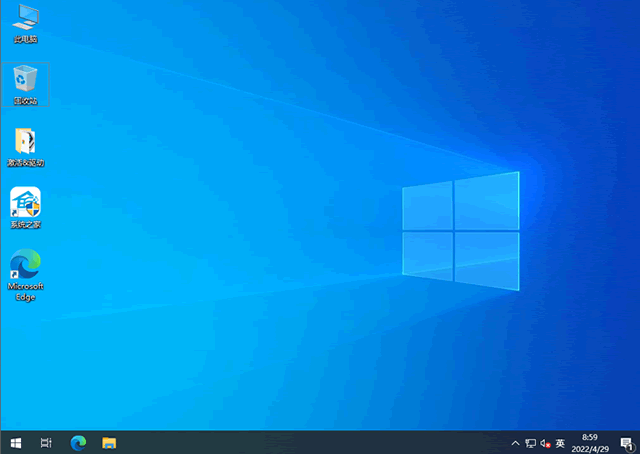
原由:不少用户在 win10系统 重启(重装或升级)之后发现显示屏分辨率很低,并且无法调整的问题,这是由于显卡驱动没有正确 安装 或显卡驱动出错造成的。
win10未激活分辨率调不了解决方法
一、利用第三方驱动安装工具修复问题:
使用 驱动精灵 、 360驱动大师 、 驱动人生 、 鲁大师 等工具,安装 软件 后点击“自动检测”,软件就会搜索到需要安装的驱动和出错的驱动,然后自动完成安装。
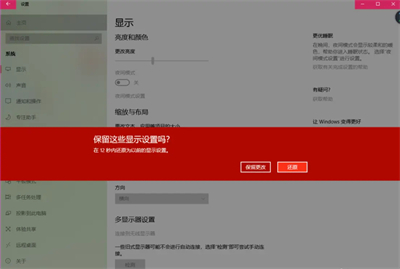
二、手动 更新显卡驱动
1、如果你知道自己的显卡型号,也可以到显卡的官网下载对应驱动,然后右键桌面上的电脑图标,点击管理,打开“设备管理器”。
2、在设备管理器中打开显示适配器,右键里面的显卡设备,点击更新驱动程序,然后手动找到下载好的显卡驱动就可以了。
以上就是win10未激活分辨率调不了?win10未激活分辨率调不了解决方法的详细内容,更多关于win10未激活修改分辨率方法的资料请关注代码网其它相关文章!
相关文章:
-
-
[windows11] Win11怎么查看流量使用情况 ?Win11查看数据用量以及限速方法不少网友咨询Win11怎么查看流量使用情况?其实方法很简单本文就为大家带来了Win11查…
-
[windows11] Win11全新彩色任务管理器上手体验:更现代,支持黑暗模式和强调色本文就为大家带来了Win11全新彩色任务管理器上手体验,功能更现代,支持黑暗模式和强调色,…
-
[windows11] Win11只有百兆网速怎么解除限速?Win11只有百兆网速怎么解除限速?本文就为大家带来了详细的接触方法,需要的朋友一起看看吧... 22-04-29 …
-
-
[windows11] Win11触摸板怎么禁用 ?Win11笔记本关闭触摸板方法Win11触摸板怎么禁用 ?本文就为大家带来了Win11笔记本关闭触摸板方法,需要的朋友一起看看吧…
版权声明:本文内容由互联网用户贡献,该文观点仅代表作者本人。本站仅提供信息存储服务,不拥有所有权,不承担相关法律责任。
如发现本站有涉嫌抄袭侵权/违法违规的内容, 请发送邮件至 2386932994@qq.com 举报,一经查实将立刻删除。
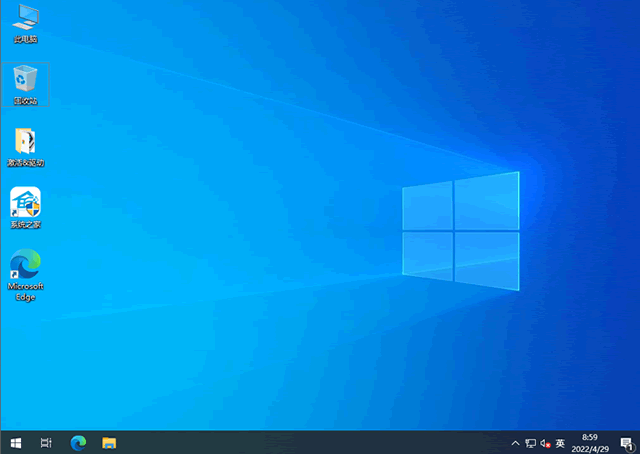
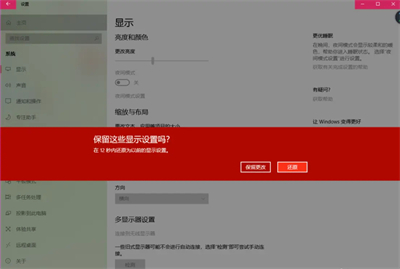

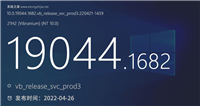
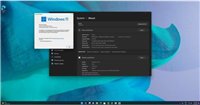
发表评论